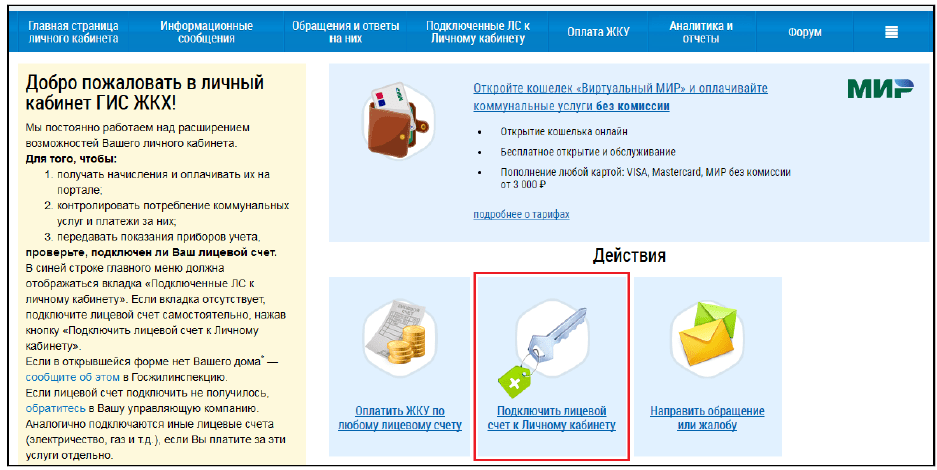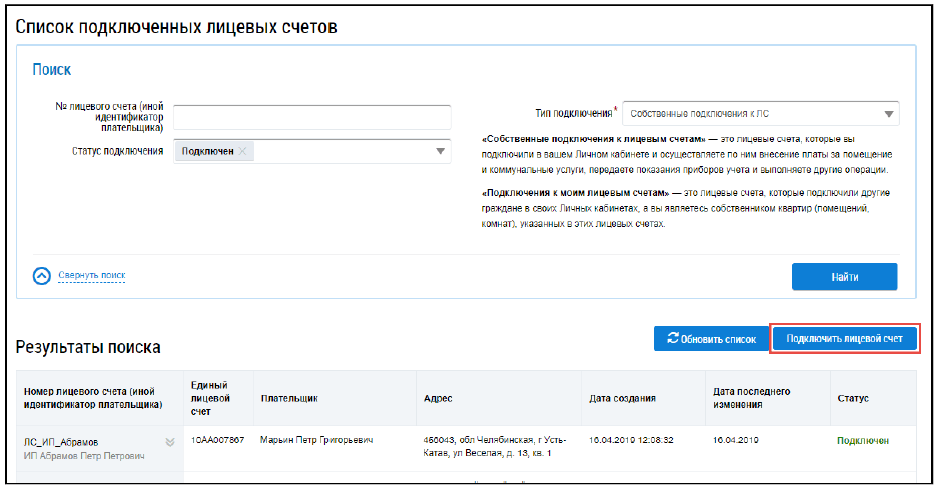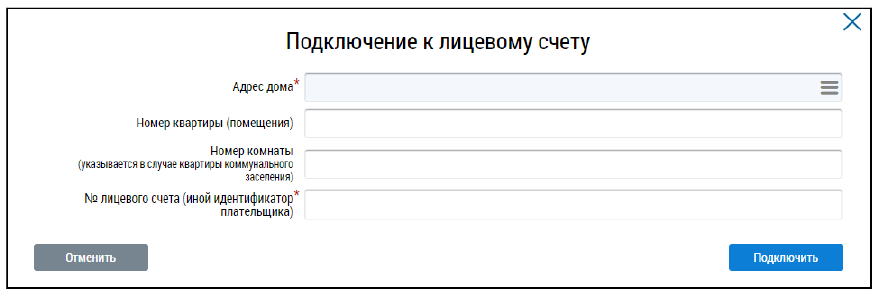как завести в гис жкх лицевые счета
Как загрузить лицевые счета в ГИС ЖКХ
С 1 июля 2016 года все представители сферы ЖКХ обязаны быть зарегистрированными и размещать информацию о своей деятельности в электронной системе ГИС ЖКХ. Времени до этого момента немного, и всё же остается множество вопросов, касающихся регистрации в системе и размещению в ней данных. Сегодня мы поделимся с вами советами, как загружать лицевые счета на ГИС ЖКХ.
Как это сделать
Согласно 209-ФЗ «О государственной информационной системе жилищно-коммунального хозяйства» все управляющие организации России через два месяца в обязательном порядке должны будут размещать информацию о своей работе, в том числе и информацию о лицевых счетах, в системе ГИС ЖКХ.
Сразу отметим, что есть два способа загрузки информации: ручной ввод и загрузка шаблона. Для экономии времени и оптимизации работы рекомендуем пользоваться вторым способом. Шаблон для заполнения (в формате Excel) и инструкцию к нему можно легко выгрузить с сайта, однако обратите внимание на то, что сопровождающая инструкция не вполне точная.
Иногда в одном помещении могут быть разделённые лицевые счета (порой два-три для одного помещения), при загрузке лицевых счетов нужно быть внимательным и загружать каждый. Уже закрытый лицевой счёт в шаблон вносить не нужно.
Классификационный код дома в ФИАС
После её нажатия всплывёт окно «Получение сведений по адресу дома»:
Заполните строки и нажимайте на кнопку «Получить сведения». Когда отобразятся коды, просто сохраните нужный.
Номер единого лицевого счёта в ГИС ЖКХ
Затем появится диалоговое окно с информацией о лицевом счёте:
Совет: лучше сразу завести базу по уникальным номерам и единым лицевым счетам (Exсel), т.к. эти данные могут использоваться многократно.
Как загрузить заполненный шаблон на сайт
Как проверить статус шаблона
Статус шаблона можно проверить, открыв вкладку «Результат импорта/ экспорта файлов», в личном кабинете. Вы увидите список всех шаблонов, которые уже были загружены вами на сайт. Отметим, что статус шаблона можно и нужно проверять, так как на сайте указывается лишь, обработан файл или нет, и только внутри загруженного документа будет указано, где вы допустили ошибку.
Под галочкой предложена функция «Сохранить обработанный файл», документ будет скачан в формате Excel. Статус объекта указан в последнем столбце таблицы, который называется «Статус обработки». Если фон красный, значит, есть ошибки. Как их исправить, программа не пишет, поэтому придётся проверить всю таблицу заново. Если же в графе «Статус обработки» написано «Ок», значит, таблица обработана успешно.
Открытие лицевого счета и внесение данных в ГИС ЖКХ
Мы продолжаем рубрику «Вопрос-ответ». В редакцию компании «Технология и Сервис» поступил вопрос о том, как открыть лицевой счет (далее ЛС) в частном секторе. Ответ прост: открытие ЛС в частном секторе ничем не отличается от ЛС в многоквартирном доме. Но не все знают как его открыть, поэтому мы предлагаем вам ознакомиться с инструкцией по открытию ЛС.
Подробнее о лицевом счете
ЛС присваиваются собственникам и пользователям жилых (и нежилых) помещений, для внесения оплаты за использование этих помещений и коммунальные услуги. ЛС можно добавить в систему ГИС ЖКХ только после того, как будет добавлено помещение, а к нему привязаны собственники (согласно приказу Минкомсвязи и Минстроя РФ от 24.08.2015 № 311/613/пр «Об утверждении состава, порядка, способов, сроков и периодичности размещения в ГИС ЖКХ информации из ГКН и ЕГРП»).
ГИС ЖКХ позволяет самостоятельно внести данные по собственникам (СНИЛС и паспортные данные). Эти сведения будут размещены в закрытой части ГИС ЖКХ.
Нумерация ЛС собственников должна соответствовать фактической нумерации квитанций. Если квартире № 1 присвоен ЛС № 418941, значит, в ГИС ЖКХ первой квартире нужно присвоить ЛС № 418941.
В течение 7 дней с момента присвоения ЛС в ГИС ЖКХ должны появиться:
В систему вносятся только актуальные на сегодняшний день сведения, закрытые ЛС не подлежат загрузке, поэтому размещать долги по старым ЛС, по которым нет начислений, не нужно.
Есть два способа загрузки информации:
Ручное внесение лицевого счёта в ГИС ЖКХ
Чтобы разместить лицевой счёт в ручном режиме, в реестре лицевых счетов нажмите «Добавить лицевой счёт».
В открывшейся форме заполните необходимые поля. Для этого рядом с каждым блоком нужно нажать на пиктограммы выпадающих списков.
Плательщика можно выбрать из списка через формы поиска по физическим и юридическим лицам или внести информацию о нём вручную в специальной форме (ФИО, паспортные данные и СНИЛС).
Когда вся информация будет размещена, нажмите «Сохранить и добавить лицевой счёт».
Внесение лицевого счета в ГИС ЖКХ с помощью шаблона
ГИС ЖКХ принимает к обработке только новые версии шаблонов. Актуальный шаблон можно скачать во вкладке «Регламенты и инструкции». Выберите строчку «Управляющие организации, ТСЖ, ЖК, ЖСК». В списке документов найдите шаблоны и скачайте архив с необходимыми шаблонами.
Для каждого шаблона в этом же архиве есть документ с описанием алгоритма его заполнения. Шаблон для размещения лицевых счетов состоит из трех частей: основные сведения, помещения, основания.
В шаблоне зеленым цветом помечены поля, обязательные к заполнению, оранжевым – факультативные.
ЛС не получится разместить без заполненных во второй вкладке шаблона сведений о подъездах и помещениях.
Если у вас для одного помещения есть нескольких раздельных ЛС, то в шаблон нужно загружать сведения по каждому.
Закрытый ЛС в шаблон вносить не нужно.
Для загрузки заполненного шаблона зайдите в «Объекты управления» и выберите вкладку «Лицевые счета». В открывшемся «Реестре лицевых счетов» выберите функцию «Загрузить».
В открывшемся диалоговом окне вам будет предложено выбрать файл для загрузки.
После загрузки шаблона необходимо проверять его статус, так как на сайте указывается лишь обработан файл или нет. Вы увидите ошибки, если вы их где-то допустили, только внутри загруженного документа.
Статус шаблона можно проверить во вкладке «Результат импорта/экспорта файлов» в личном кабинете. Вы увидите список всех шаблонов, которые уже были загружены вами на сайт.
Под галочкой предложена функция «Сохранить обработанный файл» – при нажатии на неё документ будет скачан в формате Excel. Статус объекта указан в последнем столбце таблицы, который называется «Статус обработки».
Если фон красный, значит, есть ошибки. Как их исправить, программа не пишет, поэтому придётся проверить всю таблицу заново. Если же в графе «Статус обработки» написано «ОK», значит, таблица обработана успешно.
На заметку
Несколько ошибочно внесенных ЛС удалить разом система не даст, так как такой функции попросту нет. Каждый неправильно добавленный ЛС можно удалить только вручную независимо от того, каким способом загружены ЛС.
ЛС вносятся в ГИС без уникального номера помещения, поскольку уникальный номер помещений, ЛС и прочего присваивается ГИС ЖКХ после добавления помещения, ЛС в ГИС ЖКХ.
С радостью ответим на другие ваши вопросы, которые можно задать на специальной странице.А если самостоятельно разбираться не хочется, то приходите к нам на сопровождение ГИС ЖКХ.
Размещение лицевых счетов через шаблоны
Система принимает к обработке только новые версии шаблонов. Актуальный шаблон можно скачать во вкладке «Регламенты и инструкции». Выберите строчку «Управляющие организации, ТСЖ, ЖК, ЖСК». В списке документов найдите шаблоны и скачайте архив с небходимыми шаблонами.
Для каждого шаблона в этом же архиве есть документ с описанием алгоритма его заполнения.
Шаблон для размещения лицевых счетов состоит из трёх частей: основные сведения, помещения, основания
В шаблоне зелёным цветом помечены поля, обязательные к заполнению, оранжевым – факультативные.
Если у вас для одного помещения есть нескольких раздельных ЛС, то в шаблон нужно загружать сведения по каждому. Закрытый ЛС в шаблон вносить не нужно.
Код дома в ФИАС
Важно помнить, что лицевой счёт привязывается к помещению, поэтому нужно узнать код дома в ФИАС (Федеральная информационная адресная система – база данных по всем адресным объектам России).
Внесите требуемые сведения и нажмите на «Получить сведения о классификационном коде дома в ФИАС/идентификационном коде дома в ГИС ЖКХ». Когда отобразятся коды, сохраните нужный.
Что делать, если дома нет в ФИАС
Изменение и аннулирование адреса дома с использованием ФИАС – обязанность ОМС (согласно п. 6 Постановления Правительства РФ от 19.11.2014 № 1221 ). С заявлением о присвоении адреса (или об аннулировании адреса) вправе обратиться собственник.
В связи с этим УО как представитель собственников должна предоставить доверенность от собственников помещений в МКД.
Как загрузить заполненный шаблон в систему
Для загрузки заполненного шаблона зайдите в «Объекты управления» и выберите вкладку «Лицевые счета».
В открывшемся «Реестре лицевых счетов» выберите функцию «Загрузить».
В открывшемся диалоговом окне вам будет предложено выбрать файл для загрузки.
Как проверить статус шаблона
Необходимо проверять статус шаблона, так как на сайте указывается лишь обработан файл или нет. Вы увидите ошибки, если вы их где-то допустили, только внутри загруженного документа. Статус шаблона можно проверить во вкладке «Результат импорта/экспорта файлов» в личном кабинете. Вы увидите список всех шаблонов, которые уже были загружены вами на сайт.
Под галочкой предложена функция «Сохранить обработанный файл» – при нажатии на неё документ будет скачан в формате Excel. Статус объекта указан в последнем столбце таблицы, который называется «Статус обработки». Если фон красный, значит, есть ошибки. Как их исправить, программа не пишет, поэтому придётся проверить всю таблицу заново. Если же в графе «Статус обработки» написано «ОK», значит, таблица обработана успешно.
Несколько ошибочно внесённых ЛС удалить разом система не даст, так как нет такой автоматической функции. Каждый неправильно добавленный ЛС можно удалить только вручную независимо от того, каким способом загружены ЛС.
ЛС вносятся в ГИС без уникального номера помещения, поскольку уникальный номер помещений, ЛС и прочего присваивается ГИС ЖКХ после добавления помещения, ЛС в ГИС ЖКХ.
Как oплачивать ЖКУ в системе несобственникам помещений
Когда ГИС ЖКХ стала обязательной для заполнения, в управляющие организации начали поступать вопросы, как работать в системе людям, не являющимся собственниками помещений, но проживающих в МКД. Узнайте, как несобственникам помещений подключиться к лицевому счёту помещения, чтобы иметь возможность оплачивать счета.
Личный кабинет пользователя в ГИС ЖКХ
Чтобы собственник мог работать в личном кабинете ГИС ЖКХ, он должен зарегистрироваться в ЕСИА. Алгоритм регистрации вы найдёте в разделе «Регламенты и инструкции» сайта ГИС ЖКХ.
Личный кабинет собственника помещения в МКД выглядит так:
Часто бывает так, что в одном помещении проживают несколько человек, при этом право собственности закреплено только за одним из них, а счёта за жилищно-коммунальные услуги они оплачивают вместе и каждый хочет получить отдельный доступ к лицевому счёту в системе.
Разработчики системы предусмотрели этот момент и реализовали возможность подключения к лицевому счёту несобственника помещения в МКД. Опишем его далее.
Если несобственник помещения добавит в свой личный кабинет ГИС ЖКХ лицевой счёт помещения, в котором он проживает, он сможет просматривать в системе показания приборов учёта, суммы начислений и оплачивать платёжные документы
Отметим сразу, что в личном кабинете собственника помещения, к лицевому счёту которого подключился гражданин, отобразится, что другой житель подключился к ЛС. Если собственник помещения в МКД по определённым причинам будет против этого, он может запретить гражданину работать с лицевым счётом, закреплённым за помещением, которым он владеет на праве собственности.
Как подключить лицевой счёт к личному кабинету в ГИС ЖКХ
Вот, что нужно сделать несобственнику помещения в МКД, чтобы подключиться к лицевому счёту.
Войдите в личный кабинет в ГИС ЖКХ. На главной странице вы увидите раздел «Подключенные ЛС к Личному кабинету». Войдите в него и нажмите на кнопку «Подключить лицевой счет» в левой части экрана.
Откроется окно «Подключение к лицевому счету».
Заполните пустые поля. Адрес дома выберите из справочника, а номер квартиры, комнаты и номер лицевого счёта введите вручную. Обратите внимание, что номер комнаты заполняется в случае, если квартира коммунальная. После того, как все данные внесены, нажмите кнопку «Подключить».
Оплата ЖКУ по прикреплённому к личному кабинету лицевому счёту
Если к личному кабинету гражданина подключён лицевой счёт, на главной странице кабинета отразится раздел «Оплата ЖКУ».
Чтобы просмотреть начисления, зайдите в этот раздел. Если неоплаченных счетов нет, появится уведомление:
При наличии неоплаченных платёжных документов вы увидите страницу «Оплата жилищно-коммунальных услуг».
Список можно развернуть и увидеть, за какую услугу начислена плата. В нём также отражаются реквизиты организации, которая выставила платёжный документ. Отметим, что сумму оплаты пользователь может указать самостоятельно, то есть оплатить не всю сумму, указанную в квитанции, а её часть.
Внести плату не получится, если информация об оплате выбранного платёжного документа уже находится в обработке. В этом случае под суммой оплаты, введёной пользователем, появится надпись «Информация о платеже по данному документу уже находится в обработке».
Это значит, что другой гражданин уже внёс плату по этому платёжному документу. Нужно зайти в личный кабинет позже, чтобы посмотреть, оплачен документ полностью, или же нужно довнести определённую сумму.
Далее для оплаты платёжного документа следуйте рекомендациям руководства пользователя гражданина, размещенном на главной странице ГИС ЖКХ в разделе «Регламенты и инструкции».
Как собственнику подключить лицевой счёт в ГИС ЖКХ?
Чтобы передавать показания счетчиков, голосовать на собраниях, просматривать протоколы собраний и вообще полноценно пользоваться ГИС ЖКХ, нужно подключить лицевой счет.
Если поставщики информации завели лицевой счёт по конкретному помещению, то при входе в личный кабинет ГИС ЖКХ отображаются лицевые счета, по которым вы являетесь плательщиком.
Если вы видите сообщение:
«Номер активного лицевого счёта (иного идентификатора плательщика) для указанного адреса помещения и ответственного квартиросъемщика не найден. Подключение к личному кабинету плательщика невозможно»,
то это значит, что поставщик информации не разместил сведения о лицевом счёте. При возникновении такого сообщения рекомендуется обратиться в организацию, предоставляющую жилищные или коммунальные услуги, для размещения ими информации о вашем лицевом счёте).
Также лицевые счета могут подключиться автоматически, если вы указаны в ГИС ЖКХ в качестве плательщика, путём выбора из реестра физических лиц.
Полезно: собственник помещения может запретить возможность подключения лицевого счёта для граждан, не являющихся собственниками квартиры. В таком случае подключиться к лицевому счёту, если вы не являетесь собственником помещения, будет невозможно.
Бывает, что поставщик информации при размещении информации по лицевому счету не указал данные о плательщике. В таком случае вы также можете подключить лицевой счёт самостоятельно. Лицевой счёт или иной идентификатор плательщика указан в платёжном документе, по которому потребитель услуг осуществляет плату за жилое помещение и коммунальные услуги.
Если лицевые счета еще не заведены поставщиками информации в ГИС ЖКХ, в верхнем горизонтальном меню отображается пункт «Подключенные ЛС к Личному кабинету»:
Вы можете также подключить лицевой счёт, нажав на гиперссылку «Подключить лицевой счёт к Личному кабинету» на главной странице личного кабинета:
Отображается страница «Список подключённых лицевых счетов»:
Нажмите на кнопку «Подключить лицевой счёт». Отображается окно «Подключение к лицевому счёту»:
Выберите адрес дома, нажав на кнопку в конце строки «Адрес дома» и добавив необходимый адрес из справочника. При необходимости заполните поля номер квартиры (помещения) и номер комнаты (указывается в случае квартиры коммунального заселения). Введите номер лицевого счёта или иной идентификатор плательщика. Проверьте введенные данные и нажмите кнопку «Подключить» для завершения процесса подключения лицевого счёта.
Для отключения подключенного лицевого счёта, связанного с помещением, в котором вы не являетесь собственником, откройте контекстное меню лицевого счёта и выберите пункт «Отключить». Подтвердите действие. Лицевой счёт переходит в статус «Отключён».
Если лицевой счёт подключён (переподключён) автоматически, его можно отключить только в том случае, если вы не являетесь собственником квартиры (помещения).
Для просмотра истории подключения лицевого счёта откройте контекстное меню лицевого счёта и выберите пункт «Просмотреть историю подключения». Отображается окно «История событий»:

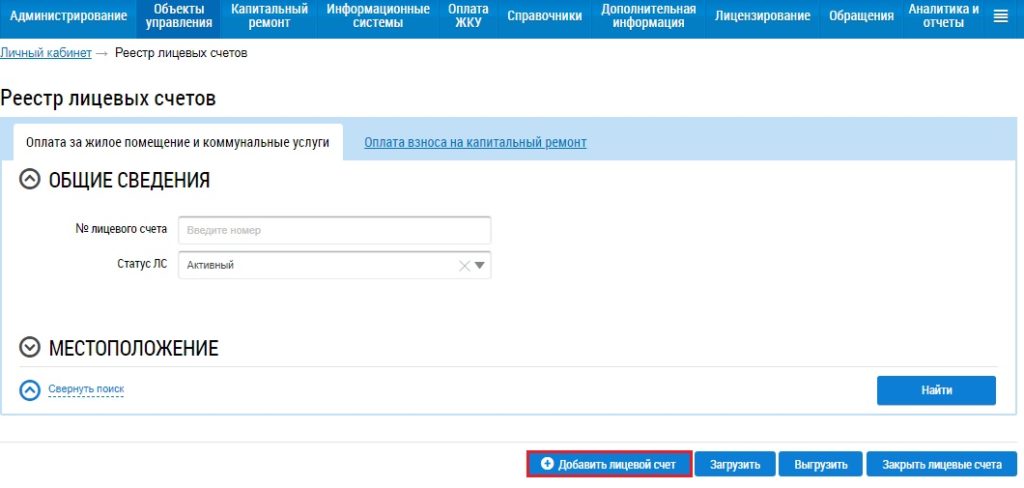
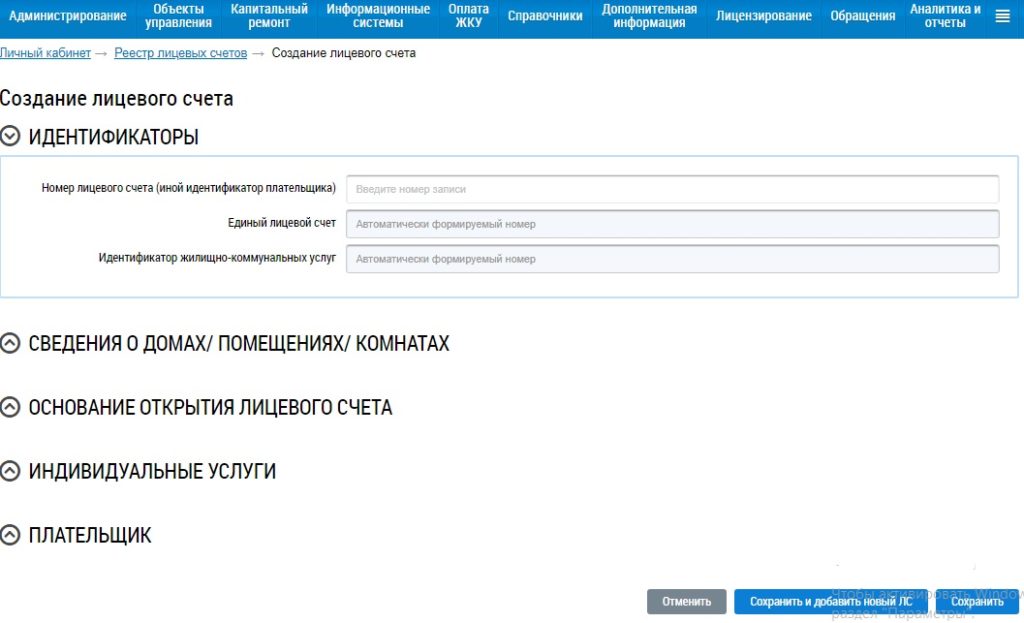
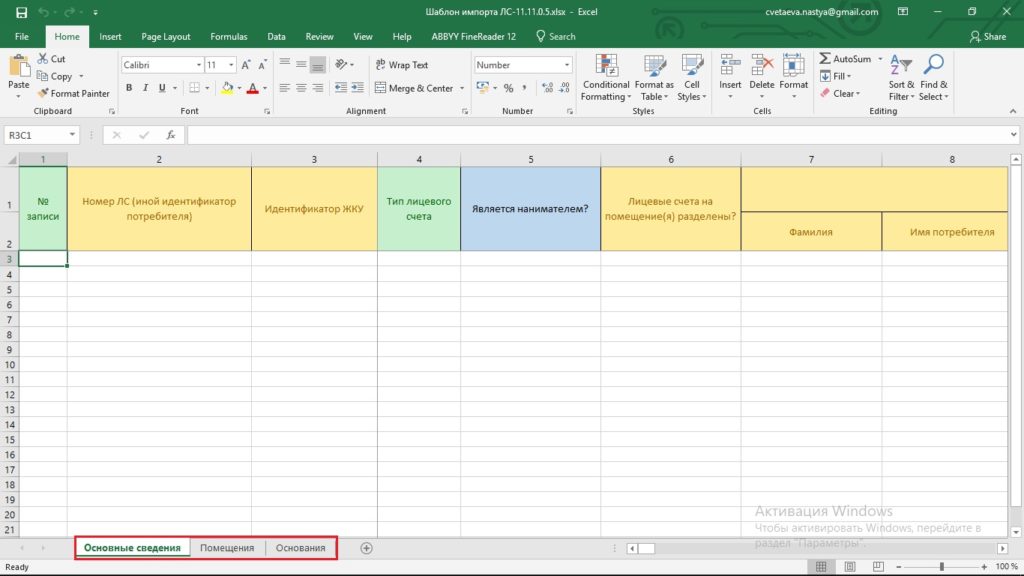
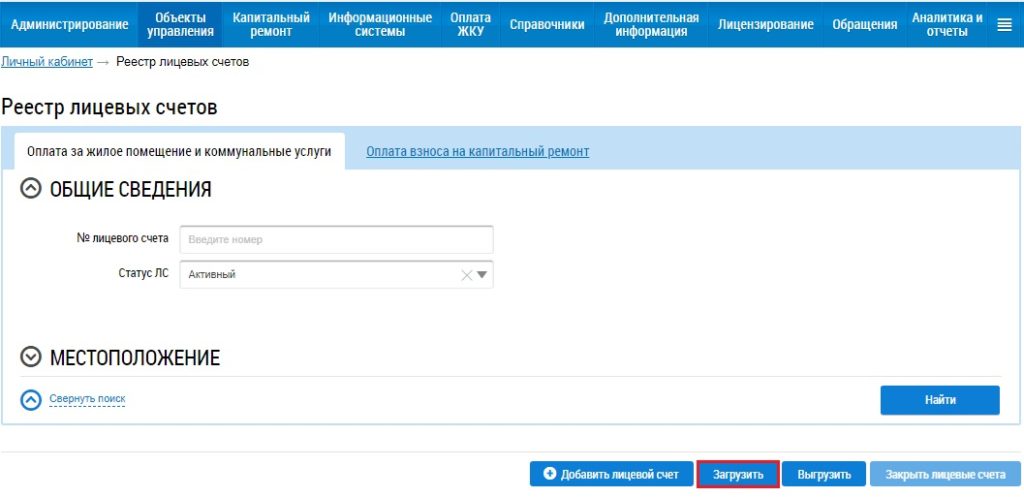
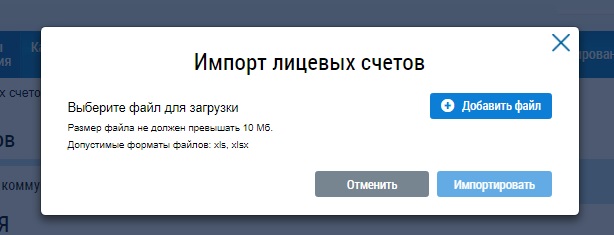
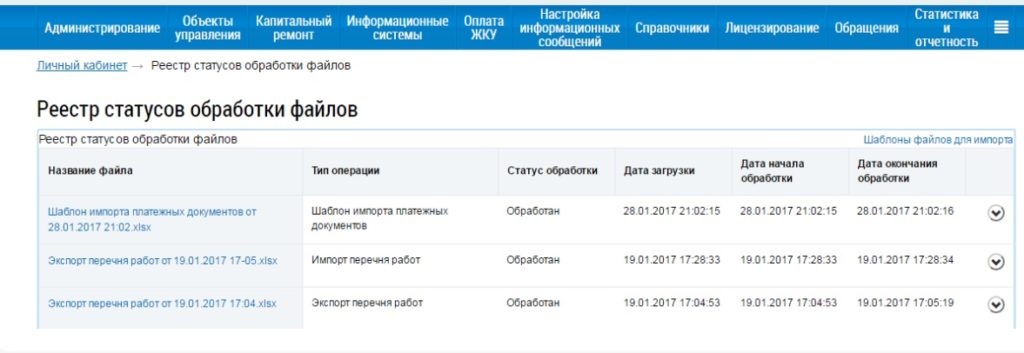
_thumb.jpg)